如何编辑PDF文件?编辑PDF文件的两种方法
更新日期:2023-09-22 07:10:11
来源:系统之家
对于pdf文件大家都很熟悉了,想要打开pdf文件,只要下载pdf阅读器就可以了。但是对于pdf文件的编辑,相信很多朋友都不懂。下面小编给大家介绍编辑pdf文件的两种方法。
方法一:用OCR文字识别技术,生成Word后编辑
我们首先使用捷速OCR文字识别软件来将pdf文件打开变换成Word文档格式进行编辑,具体的使用方法如下:
1、双击打开捷速OCR文字识别软件,打开后,软件自动跳出窗口,我们可以点击从pdf读文件;
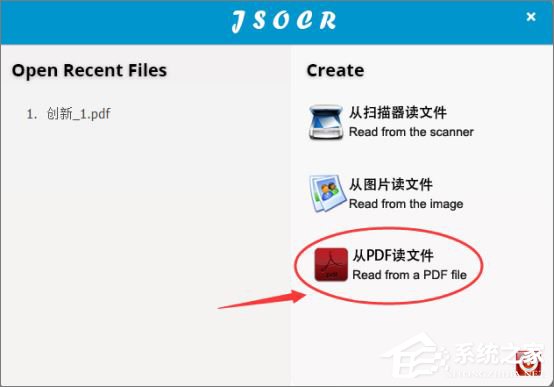
2、捷速OCR软件成功读取pdf文件后,我们可以点击顶部的Word图标,点击后,我们之前读取的pdf文件就生成了Word文档,而且生成后Word文档会自动打开,这个时候可以对其进行编辑了。
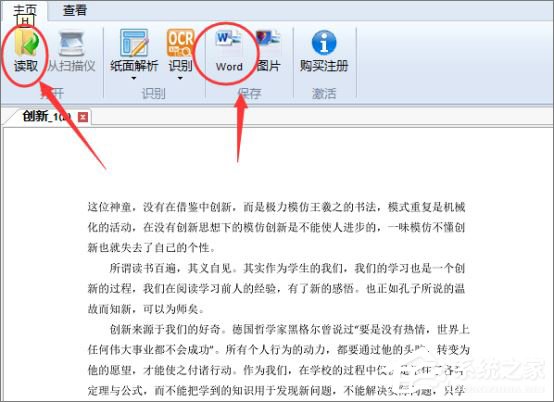
软件名称:
捷速OCR文字识别软件(OCR图像识别) 2.0 官方安装版
软件大小:
45.7MB
更新时间:
2015-05-26
方法二:使用pdf编辑软件进行编辑
我们的pdf文件除了可以生成word文档后进行自由编辑修改,还可以使用编辑器来进行pdf文件的内容编辑修改哦,下面,我们就来跟随演示的步骤,来探究一下pdf文件怎么编辑修改的方法是不是很简单呢?
1、我们在网上下载迅捷pdf编辑器,然后安装在桌面上,双击打开;
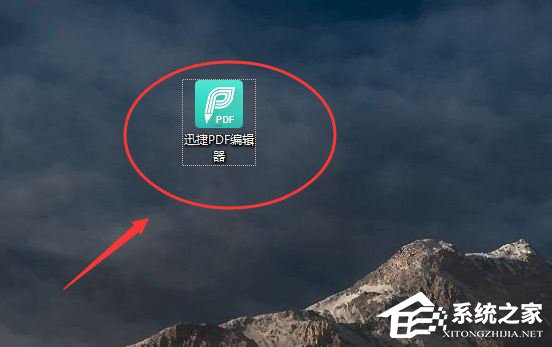
2、迅捷pdf编辑器打开后,我们就可以进行操作了,首先,我们需要将pdf文件添加到程序界面。这个通过点击“打开文件”就可以实现了;
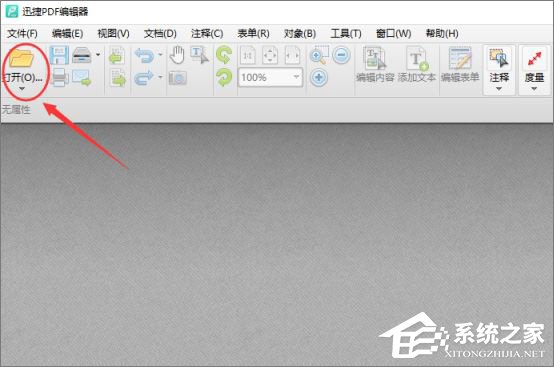
3、pdf文件添加至编辑器程序后,我们点击“选取工具”来实现pdf内容的编辑;
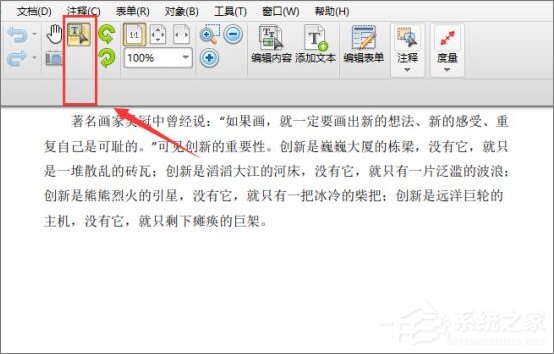
4、pdf文件中的内容选中后,我们可以看到其文本属性,这些都是可以进行编辑修改的,我们还可以根据顶部的功能任务栏进行操作;
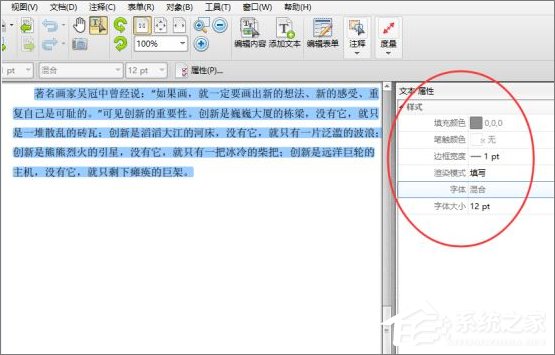
5、当然,如果你对pdf文件内容还有需要编辑添加的,也是可以添加的,点击“添加文本”,然后就可以在方框里输入文字,而且输入的文字可以进行文本属性的设置。真的是比较方便。
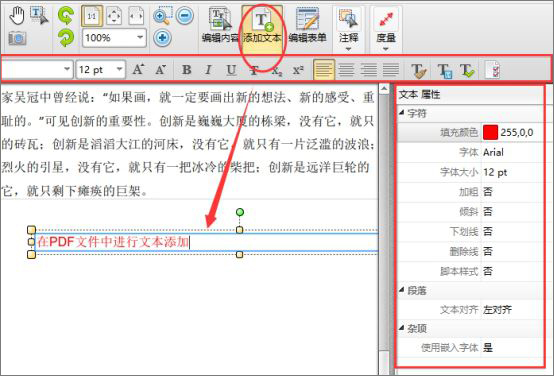
软件名称:
迅捷pdf编辑器 v1.0 官方最新安装版
软件大小:
449KB
更新时间:
2016-10-25
- monterey12.1正式版无法检测更新详情0次
- zui13更新计划详细介绍0次
- 优麒麟u盘安装详细教程0次
- 优麒麟和银河麒麟区别详细介绍0次
- monterey屏幕镜像使用教程0次
- monterey关闭sip教程0次
- 优麒麟操作系统详细评测0次
- monterey支持多设备互动吗详情0次
- 优麒麟中文设置教程0次
- monterey和bigsur区别详细介绍0次
周
月












